أفضل 10 طرق لإصلاح خطأ تحميل الوسائط في Facebook Messenger
نشرت: 2022-12-20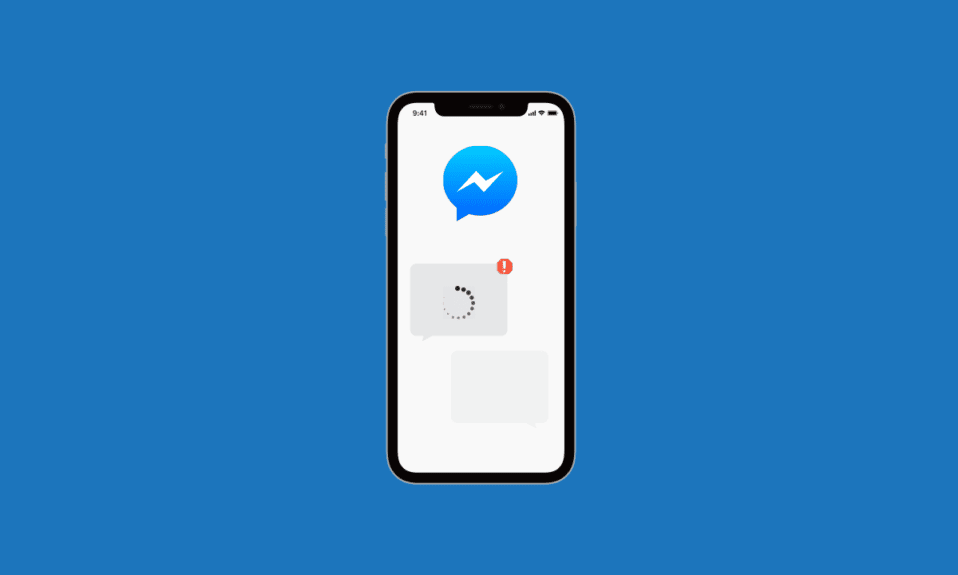
Messenger هو تطبيق مراسلة فورية تم تطويره كمحادثة Facebook في عام 2008. يوفر Messenger دردشات نصية غير محدودة وميزات مكالمات صوتية ومكالمات فيديو. يساعد التطبيق مستخدمي Facebook على البقاء على اتصال مع بعضهم البعض عبر الرسائل النصية أو الاتصال عبر المكالمات. بصرف النظر عن تبادل المحادثات ، يمكنك أيضًا إرسال الصور ومقاطع الفيديو عبر الدردشة على التطبيق. على الرغم من سهولة تشغيل Messenger في معظم الأوقات ، إلا أنه قد يتسبب أحيانًا في بعض المشاجرة عندما يتعلق الأمر بتحميل الصور على النظام الأساسي. سيساعدك مستند اليوم الخاص بوسائط تحميل الأخطاء في Facebook Messenger في إصلاح هذه المشكلة. الصور التي لا يتم تحميلها على Messenger ليست جديدة ، فقد شوهدت تحدث بسبب عدد من الأسباب التي سنكشف عنها في المستند اليوم. أيضًا ، ستجرب طرقًا متعددة لإصلاح فشل تحميل الصور في Messenger. لذلك ، دون مزيد من اللغط ، سنبدأ بدليلنا ونطلعك على مشكلات تحميل الوسائط Messenger ، ولماذا يحدث ، والحلول لحلها.
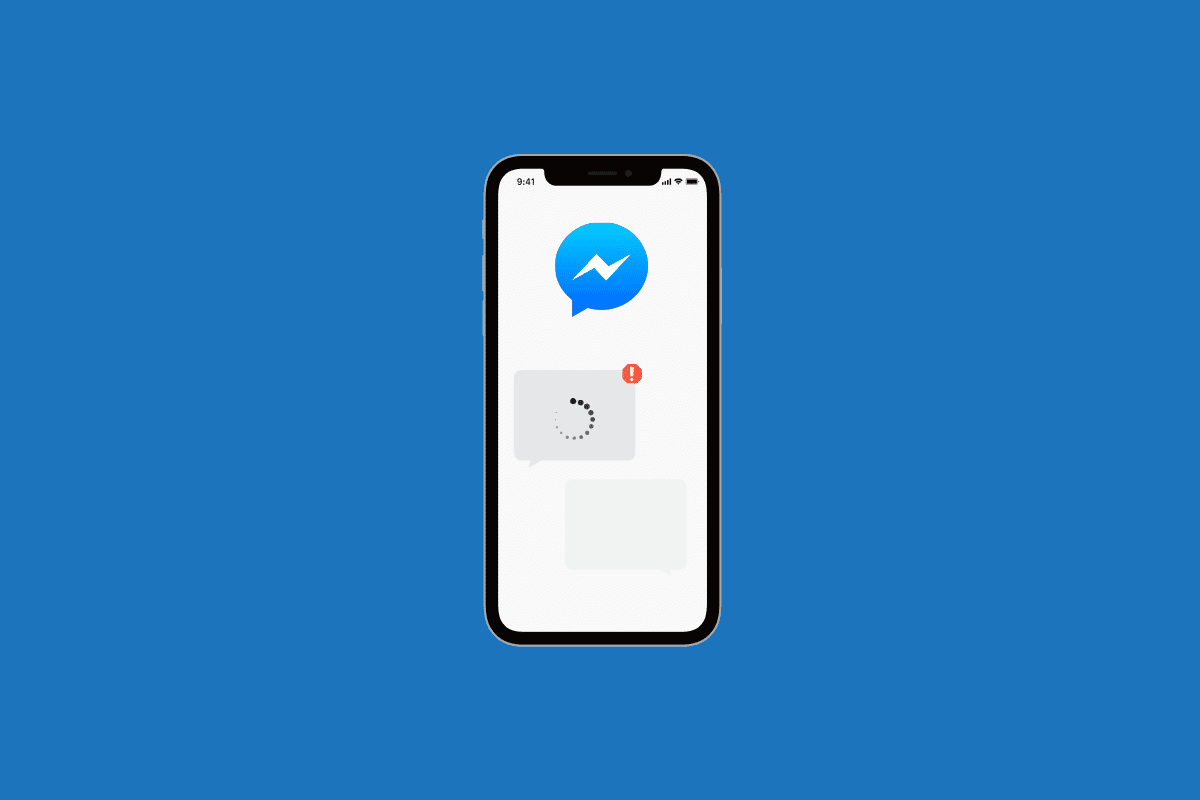
محتويات
- كيفية إصلاح خطأ تحميل الوسائط في Facebook Messenger
- الطريقة الأولى: تحديث الجهاز
- الطريقة الثانية: استكشاف أخطاء الاتصال بالإنترنت وإصلاحها
- الطريقة الثالثة: إعادة تشغيل التطبيق
- الطريقة الرابعة: مراقبة انقطاع الخادم
- الطريقة الخامسة: السماح لـ Messenger باستخدام بيانات الجوال
- الطريقة 6: تعطيل وضع توفير البيانات
- الطريقة السابعة: تحديث تطبيق Messenger
- الطريقة 8: مسح ذاكرة التخزين المؤقت للجهاز
- الطريقة التاسعة: استخدم Messenger Lite
- الطريقة العاشرة: إعادة تثبيت Messenger
كيفية إصلاح خطأ تحميل الوسائط في Facebook Messenger
هناك العديد من الأسباب التي تجعل الصور غير قادرة على التحميل على تطبيق Messenger الخاص بك. فيما يلي قائمة ببعض هذه الأسباب التي يمكن أن تؤدي إلى حدوث خطأ على جهازك المحمول (Android أو iPhone).
- نظام التشغيل القديم للجهاز.
- اتصال إنترنت بطيء أو شبكة إنترنت غير مستقرة على الهاتف.
- تمكين ميزة خادم البيانات على Messenger.
- مساحة تخزين منخفضة على جهازك.
- ذاكرة وصول عشوائي منخفضة أو ذاكرة قراءة فقط.
- مشكلات الأذونات مع إعدادات تطبيق Facebook.
- ملفات ذاكرة التخزين المؤقت الفاسدة على جهازك.
- مشاكل التوافق مع ميزات نظام التشغيل.
في حين أن هناك عددًا من الأسباب التي يمكن أن توقف تحميل الصور أو الوسائط في Messenger ، فهناك بعض الطرق السهلة لاستكشاف الأخطاء وإصلاحها لحل المشكلة أيضًا. هناك الكثير الذي يمكنك القيام به ، بدءًا من تحرير مساحة على جهازك ، أو تحديث الجهاز إلى إصدار برنامج حديث ، أو التحقق من التطبيقات أو البرامج غير المستخدمة. دعونا نلقي نظرة على الطرق المختلفة أدناه التي يمكنك من خلالها تنزيل الوسائط بدون مشكلة على Messenger:
ملاحظة : يتم تنفيذ جميع الخطوات أدناه على هاتف Android (Vivo 1920).
الطريقة الأولى: تحديث الجهاز
تتضمن الطريقة الأولى تحديث هاتفك المحمول عن طريق تبديل وضع الطائرة. يساعد وضع الطائرة في حل مشكلات اتصال الشبكة. يساعدك تمكين وضع الطائرة وتعطيله في حل الصورة التي فشلت في تحميل خطأ Messenger. لذلك ، قم بتبديل وضع الطائرة باستخدام الخطوات أدناه:
1. اضغط على أيقونة الإعدادات على شاشة جهازك.
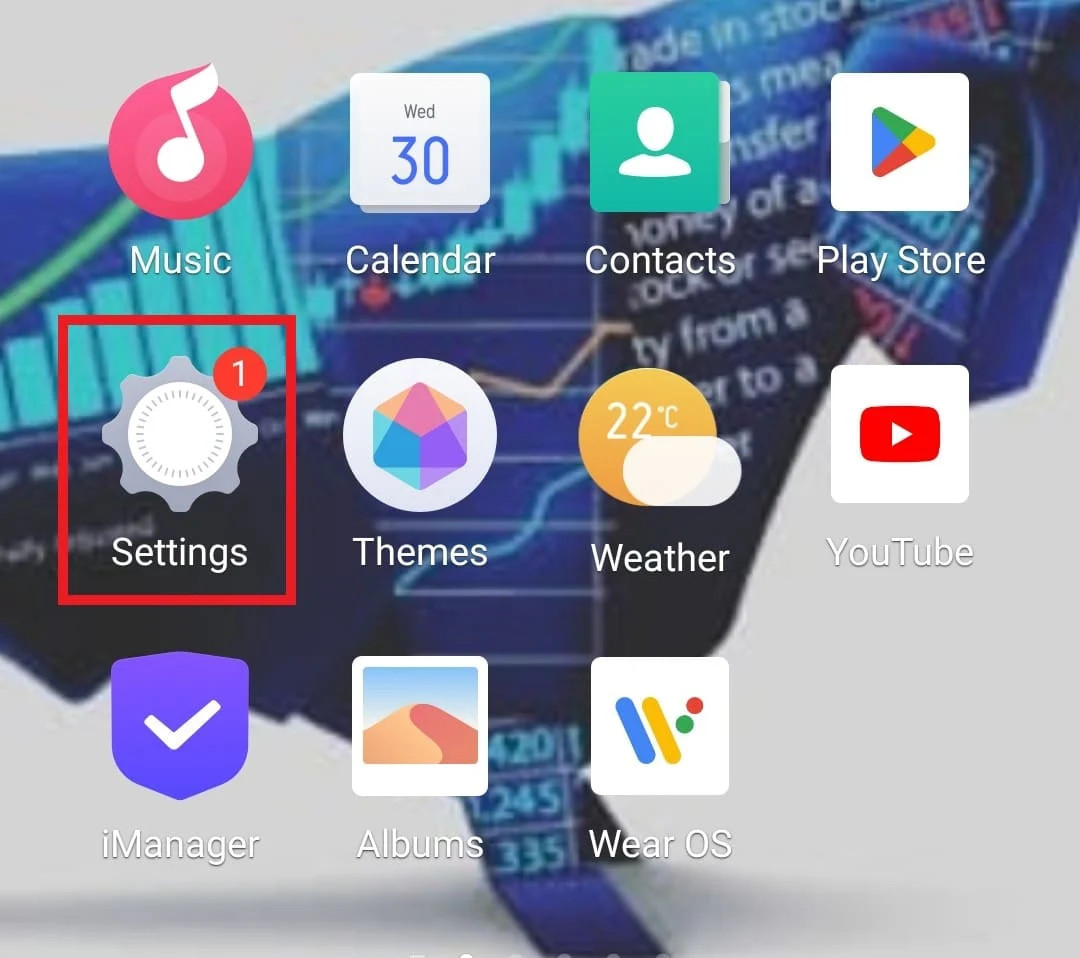
2. الآن ، حدد شبكات واتصالات أخرى في الإعدادات.
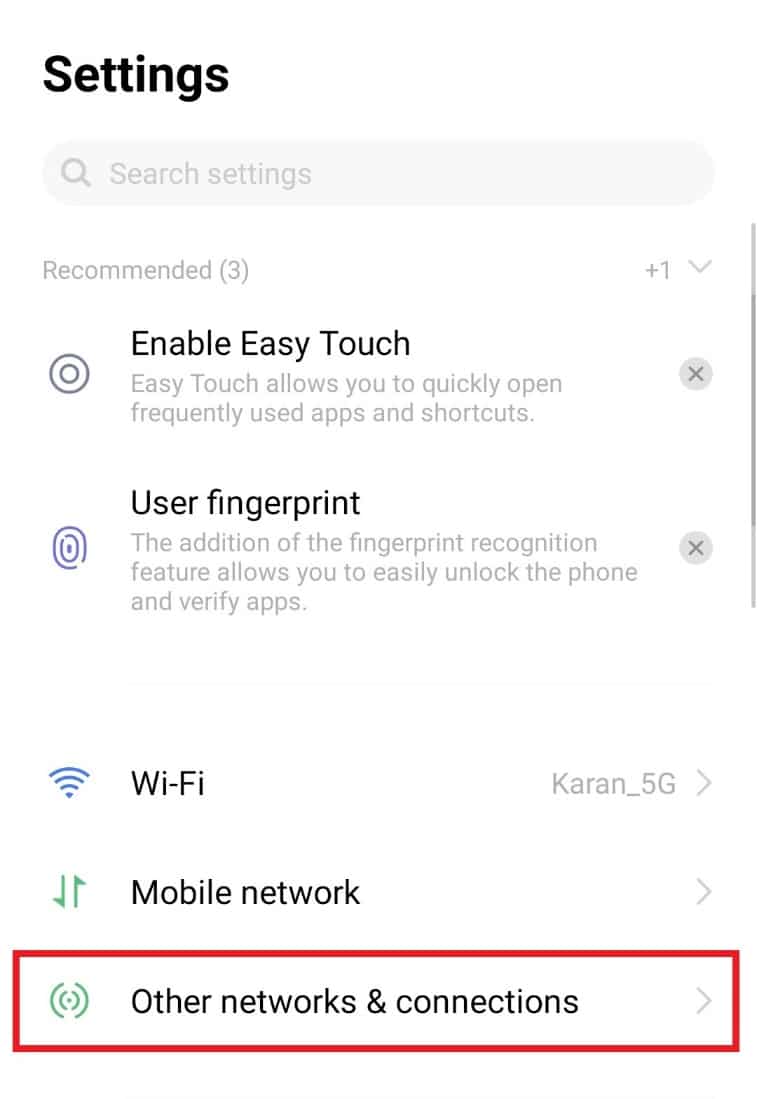
3. بعد ذلك ، قم بالتبديل إلى وضع الطائرة .
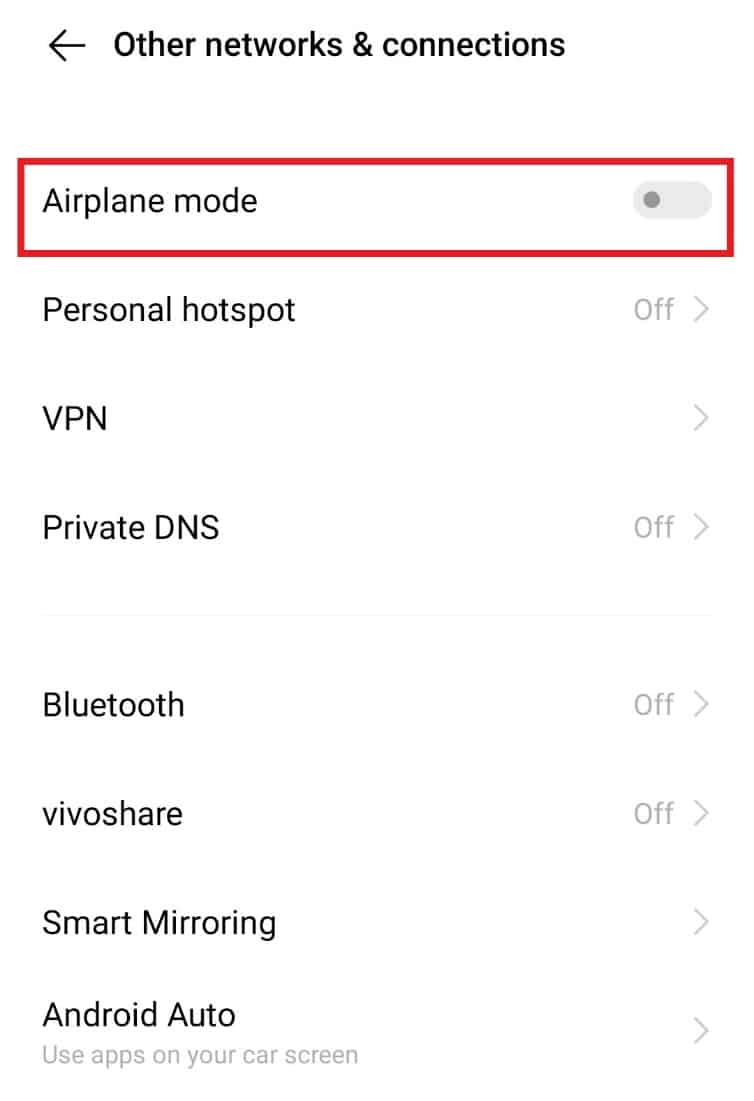
4. بعد مرور بعض الوقت ، قم بإيقاف تشغيل وضع الطائرة.
الآن ، أعد فتح تطبيق Messenger وتحقق مما إذا قمت بتنزيل الصور الآن.
الطريقة الثانية: استكشاف أخطاء الاتصال بالإنترنت وإصلاحها
إذا لم يساعدك تحديث الجهاز في حل خطأ تحميل الوسائط على Messenger ، فيجب عليك التحقق من اتصالك بالإنترنت. لتشغيل Messenger بشكل صحيح ، يلزم وجود اتصال إنترنت قوي ومستقر. إذا لم يتم استيفاء المتطلبات ، فقد يؤدي ذلك إلى عمل التطبيق وإلقاء الصورة وعدم تحميل الأخطاء. لذلك ، إذا كان الإنترنت بطيئًا ومتأخرًا ، يمكنك مراجعة دليلنا حول كيفية زيادة سرعة الإنترنت على هاتف Android الخاص بك والعمل مع سرعة البيانات الخاصة بك.
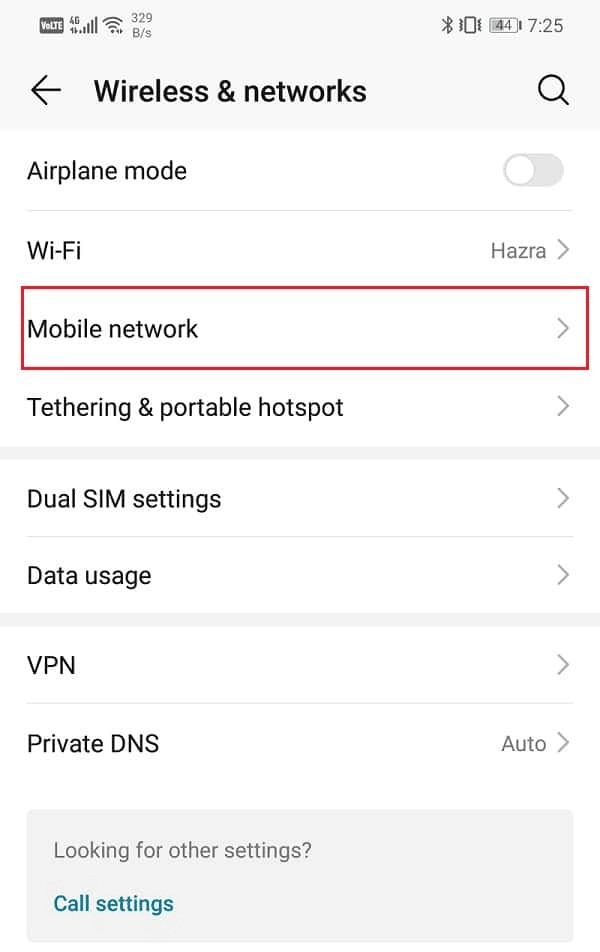
اقرأ أيضًا: كيفية ترك دردشة جماعية في Facebook Messenger
الطريقة الثالثة: إعادة تشغيل التطبيق
إذا كنت متأكدًا من اتصالك بالإنترنت ، فيمكنك ببساطة محاولة إعادة تشغيل تطبيق Messenger على جهازك لإصلاح خطأ تحميل media Messenger. يمكنك ببساطة إغلاق جميع تطبيقات الخلفية وتشغيل Messenger مرة أخرى. يمكنك أيضًا محاولة إعادة تشغيل جهازك إذا لم تنجح إعادة تشغيل التطبيق.
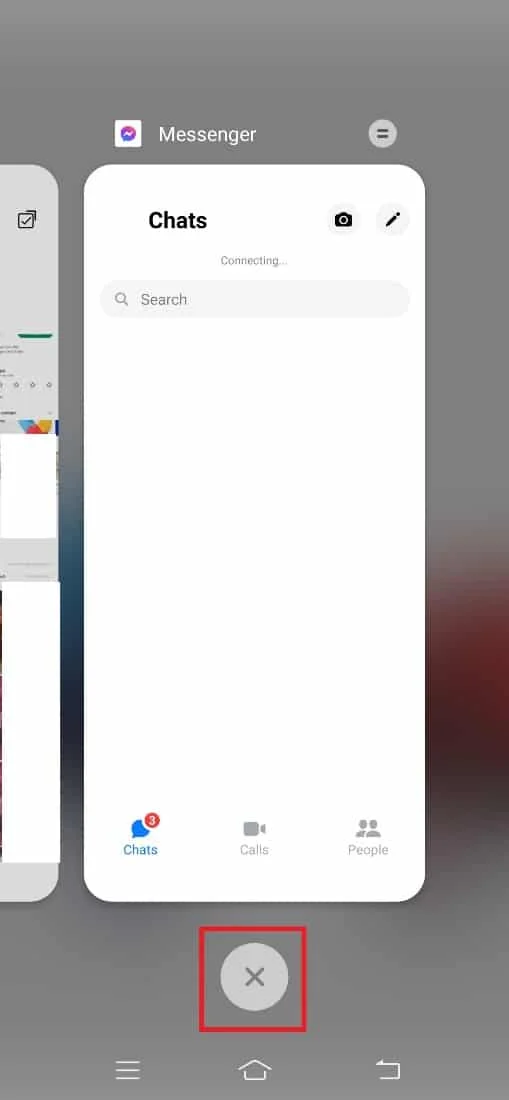
الطريقة الرابعة: مراقبة انقطاع الخادم
يجب عليك أيضًا التحقق من حالة خادم Facebook Messenger لاستبعاد احتمال حدوث أي خطأ تقني في حالة عدم قدرتك على تحميل الصور في الدردشات. يمكنك زيارة مواقع مثل Downdetector ومعرفة حالة التطبيق بسهولة والانتظار إذا تم العثور على أي خطأ تقني.
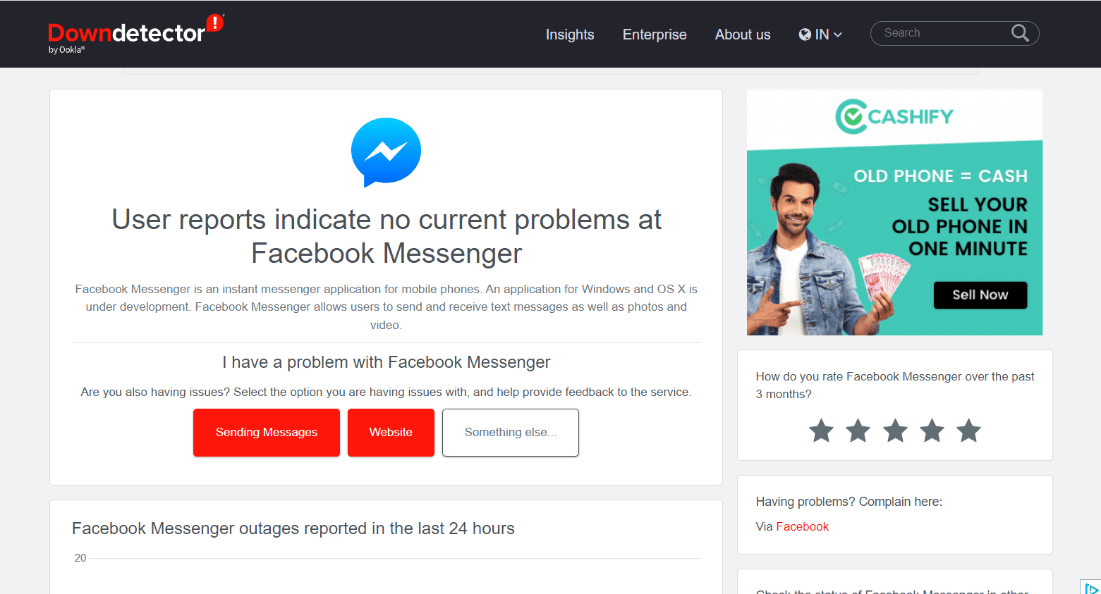
الطريقة الخامسة: السماح لـ Messenger باستخدام بيانات الجوال
يتيح لك هاتفك الذكي إدارة أذونات البيانات لكل تطبيق يتم تثبيته على جهازك بشكل منفصل. إذا كان هناك خطأ في تحميل الوسائط في Facebook Messenger ، فيجب أن تسمح لها باستخدام بيانات الجوال. للسماح لبرنامج Messenger باستخدام البيانات ، اتبع الإرشادات الواردة أدناه:
1. اضغط على " الإعدادات" على الشاشة الرئيسية لهاتفك المحمول.
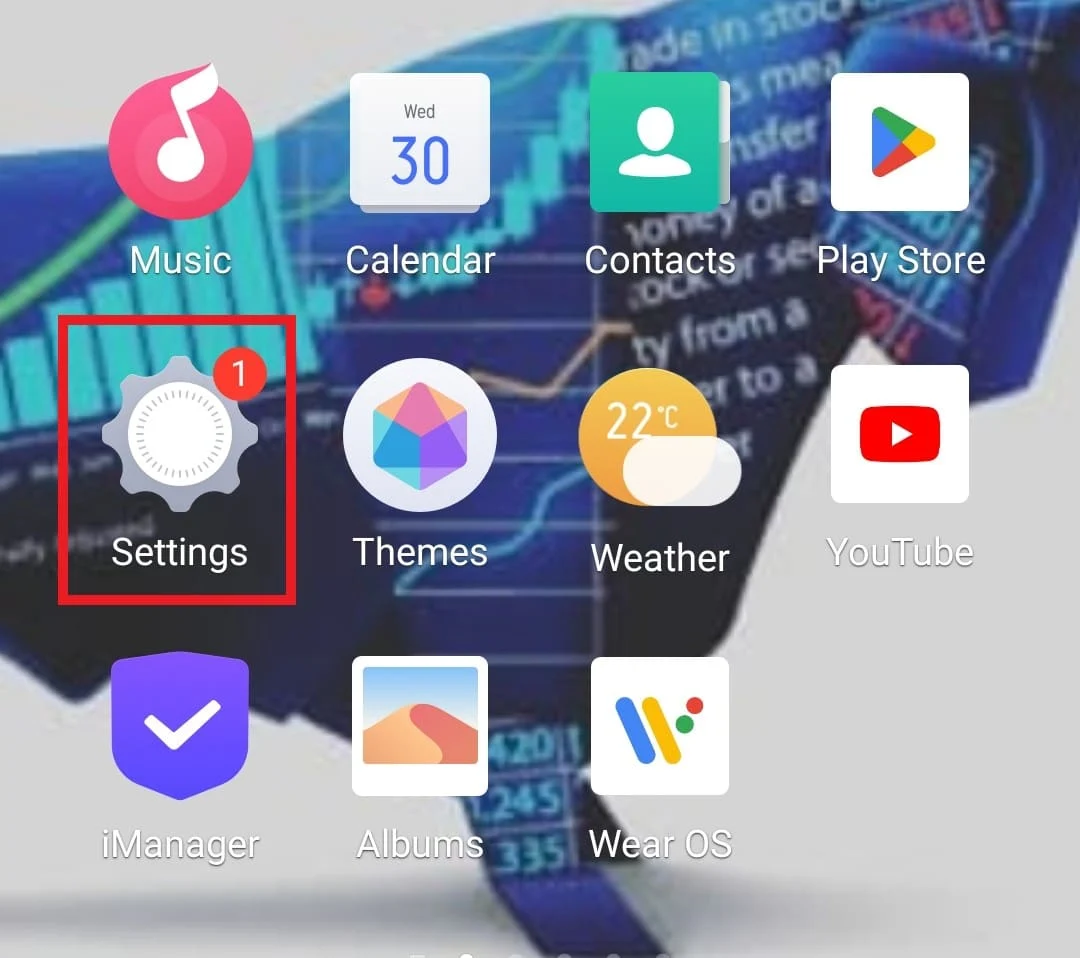
2. انتقل إلى التطبيقات والأذونات وانقر عليها.
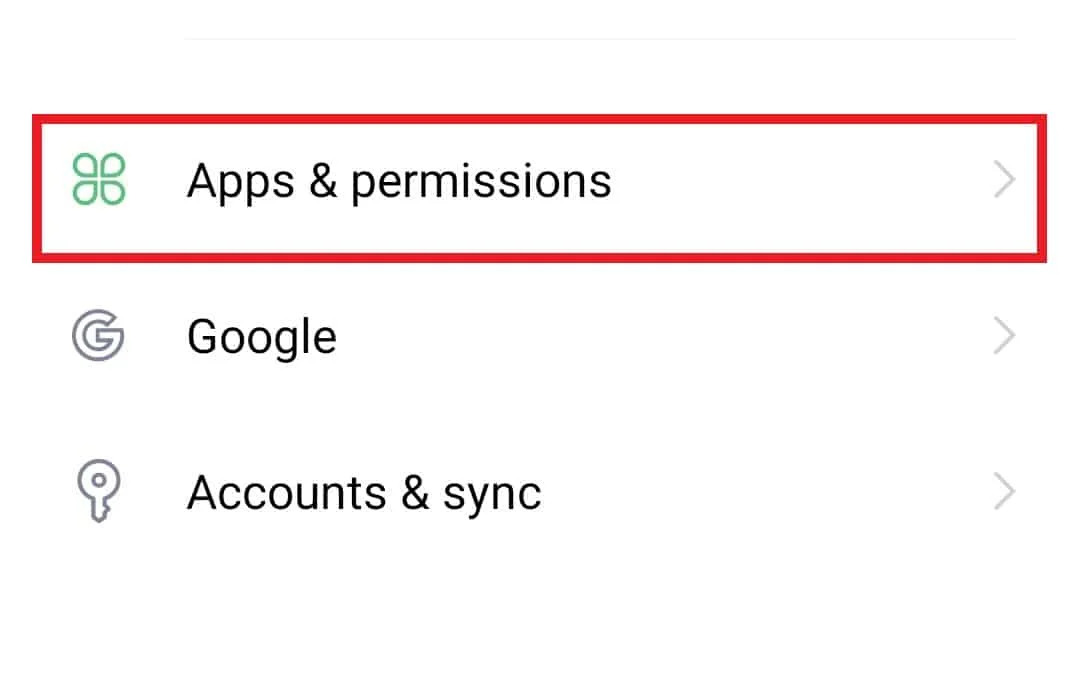
3. الآن ، افتح مدير التطبيقات .
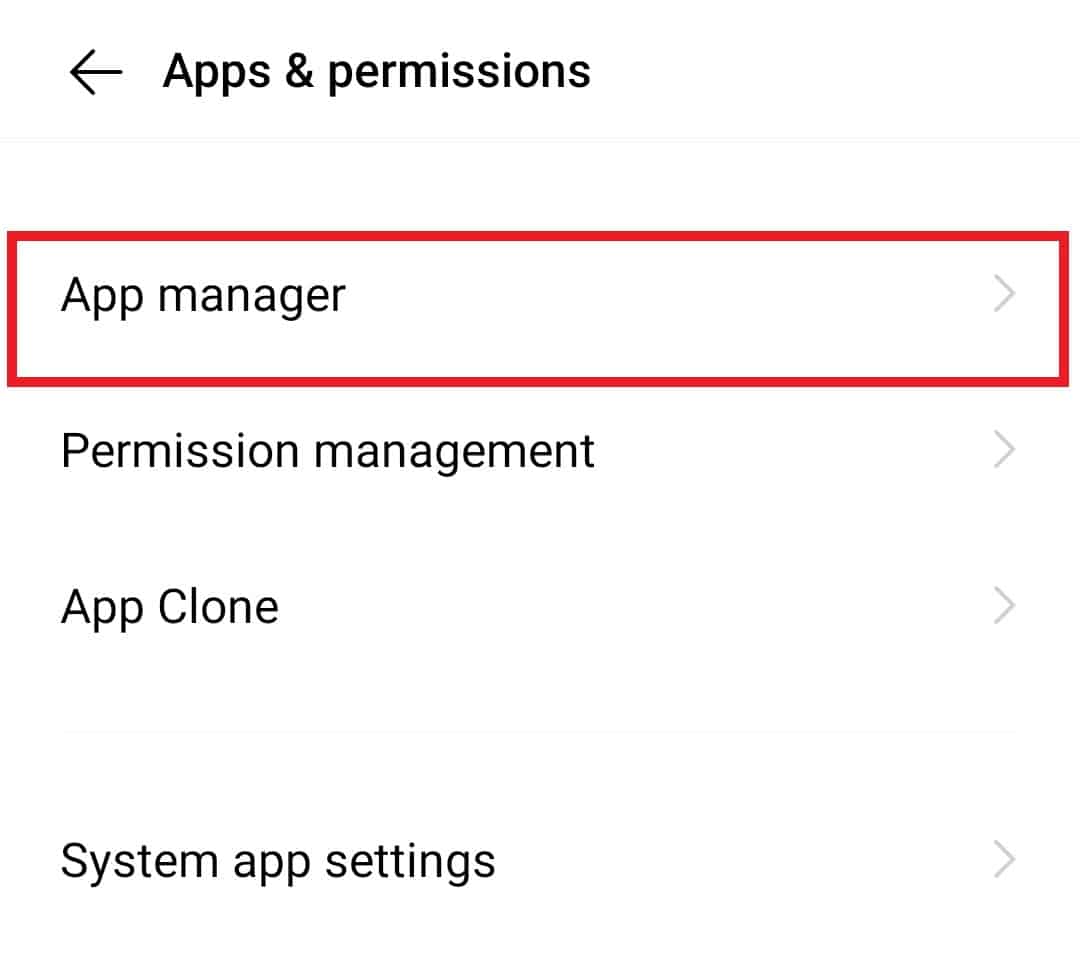
4. حدد موقع Messenger وافتحه من القائمة.
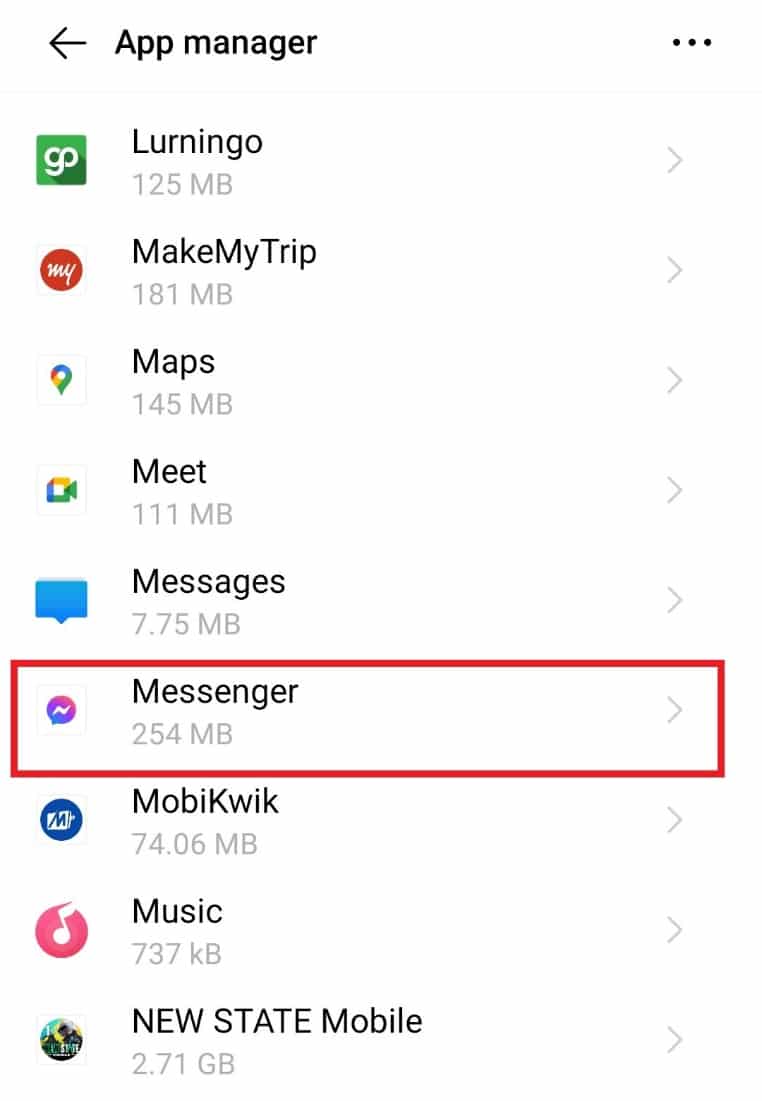
5. حدد استخدام البيانات في معلومات التطبيق.
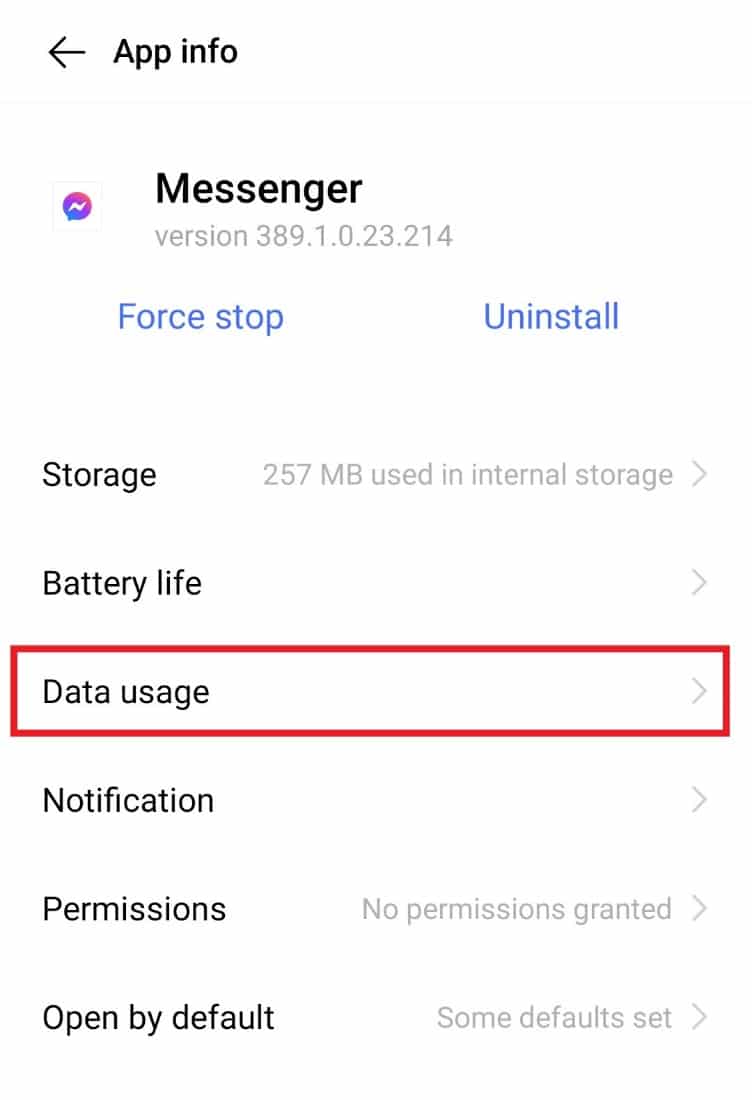
6. في ذلك ، قم بالتبديل إلى بطاقة SIM لشبكة البيانات 1 .
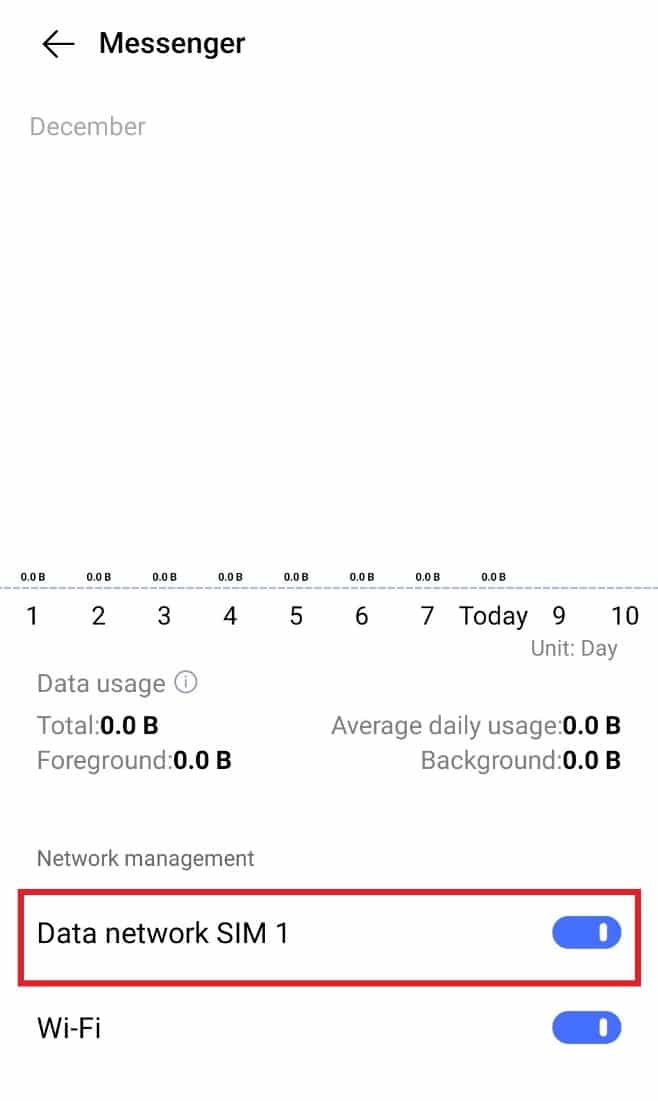
اقرأ أيضًا: كيفية إلغاء حظر نفسك على Facebook Messenger
الطريقة 6: تعطيل وضع توفير البيانات
توجد ميزة توفير البيانات في Messenger لهواتف Android والتي يجب تعطيلها في حالة عدم قدرتك على تنزيل الوسائط أثناء محادثات Messenger. على الرغم من أن هذه الميزة تعد أحد الأصول أثناء خطة بيانات غير محدودة ، إلا أنها يمكن أن تمنع التطبيق أيضًا من تنزيل الوسائط (الصور ومقاطع الفيديو). لذلك ، يجب تعطيل وضع توفير البيانات باتباع الخطوات التالية:

1. على جهاز Android الخاص بك ، قم بتشغيل تطبيق Messenger .
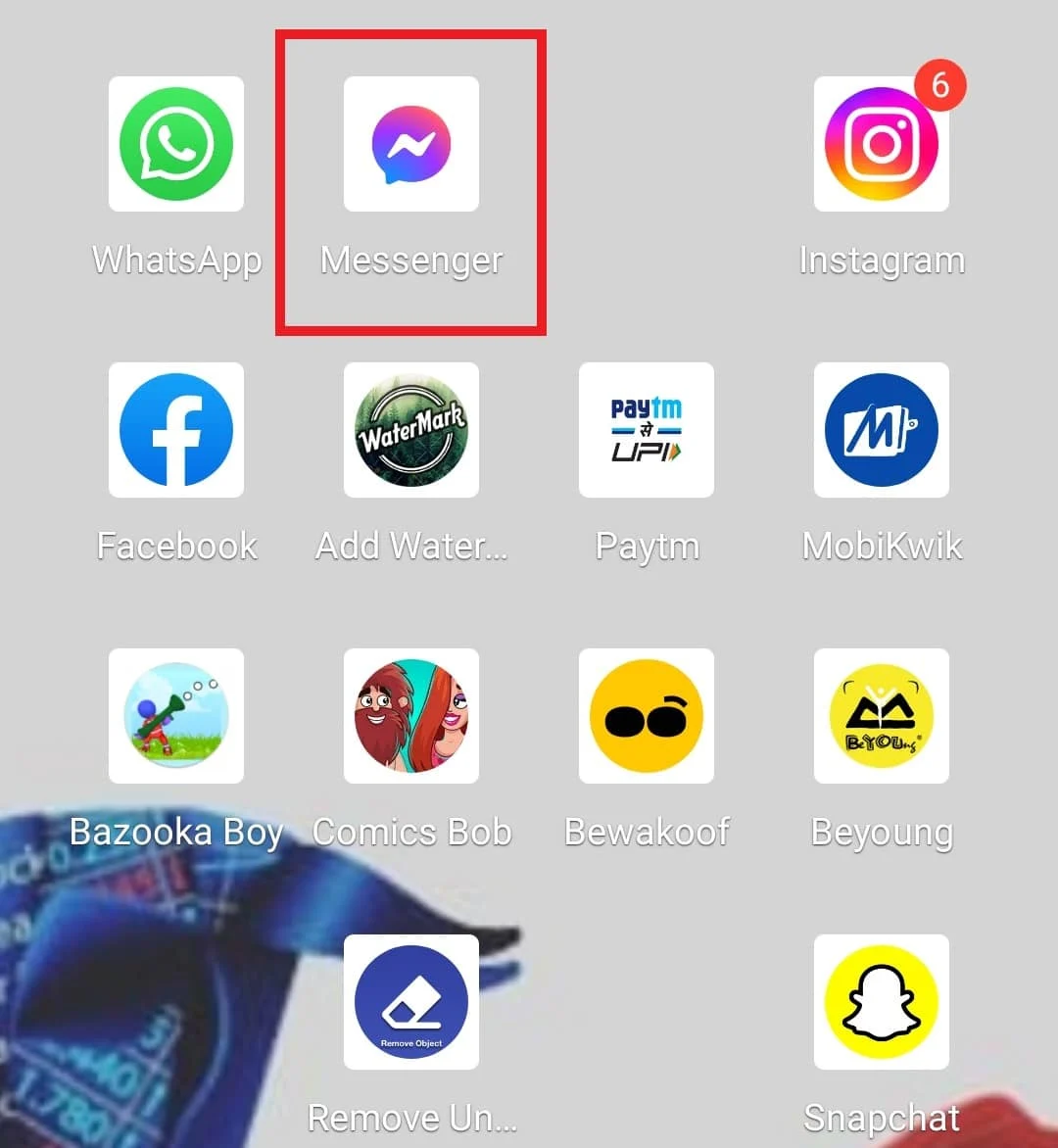
2. الآن ، اضغط على صورة ملف التعريف الخاص بك في أعلى اليسار.
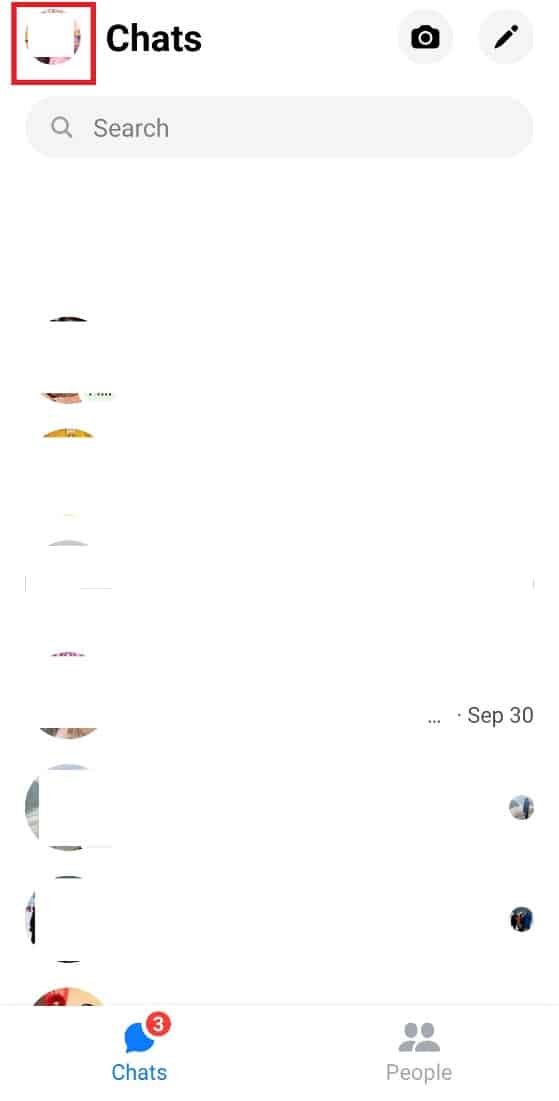
3. بعد ذلك ، حدد "توفير البيانات" .
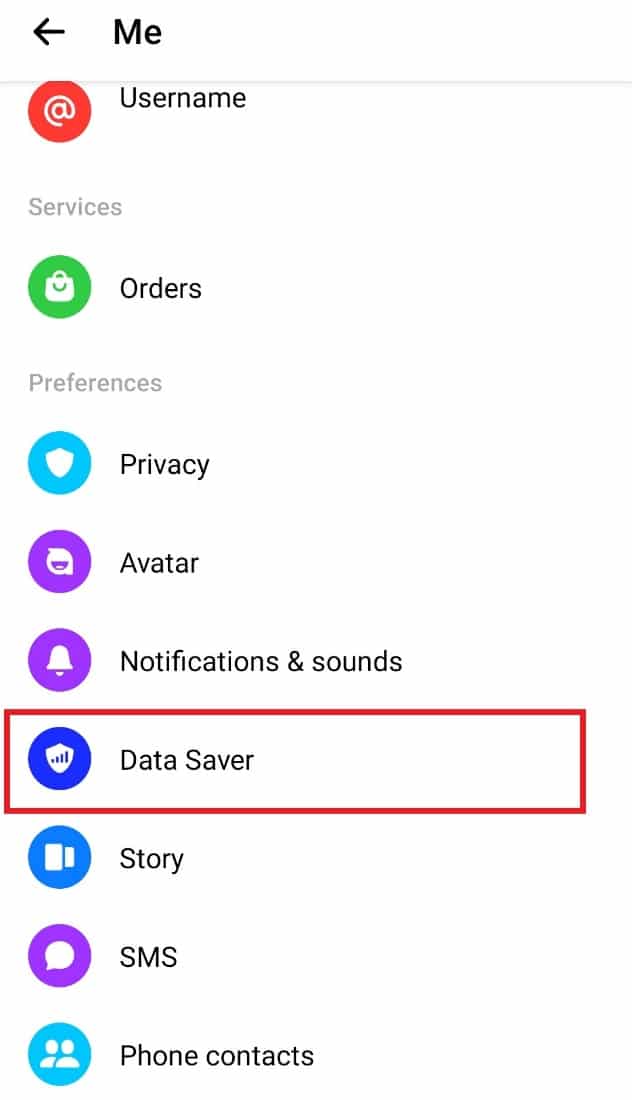
4. قم بتعطيل خيار إيقاف التشغيل فيه.
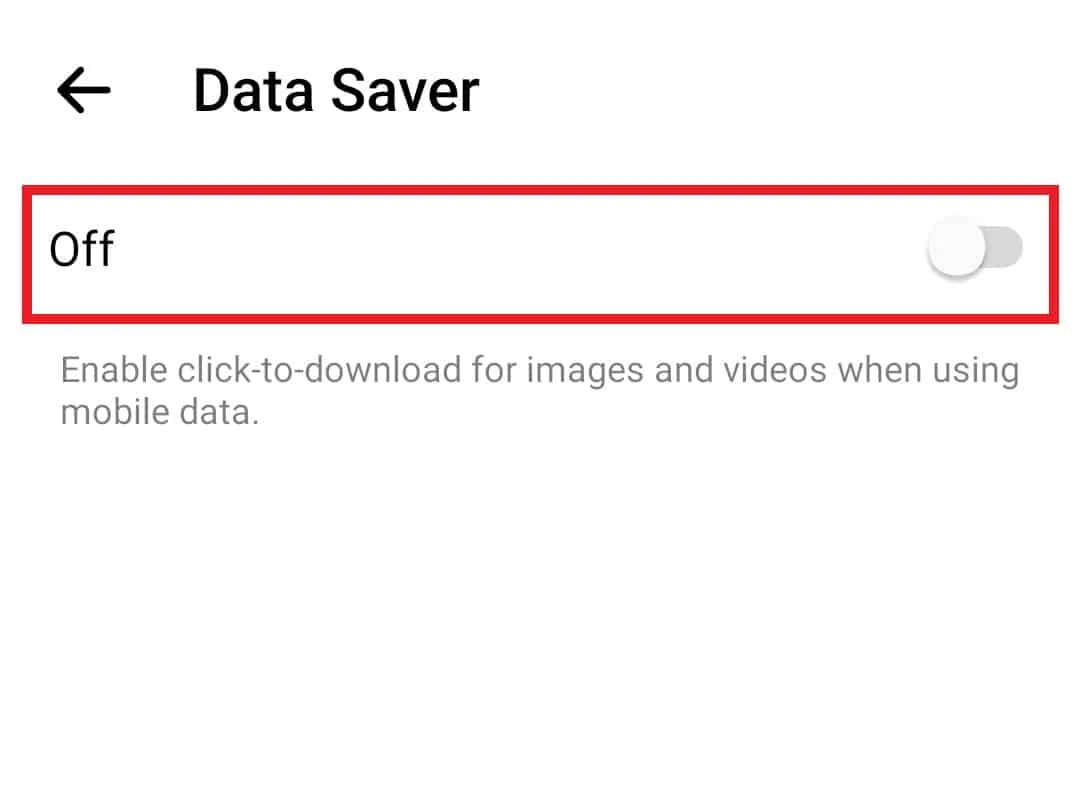
الطريقة السابعة: تحديث تطبيق Messenger
بعد ذلك ، لحل الصور التي لا يتم تحميلها على خطأ Messenger ، يجب عليك التأكد من تحديث تطبيق Messenger الخاص بك. يعد التطبيق القديم أحد الأسباب الرئيسية لحدوث أخطاء في تنزيل الوسائط. لذلك ، يجب عليك تحديث Messenger من متجر Google Play باستخدام الطرق التالية.
1. افتح تطبيق Play Store على هاتف Android .
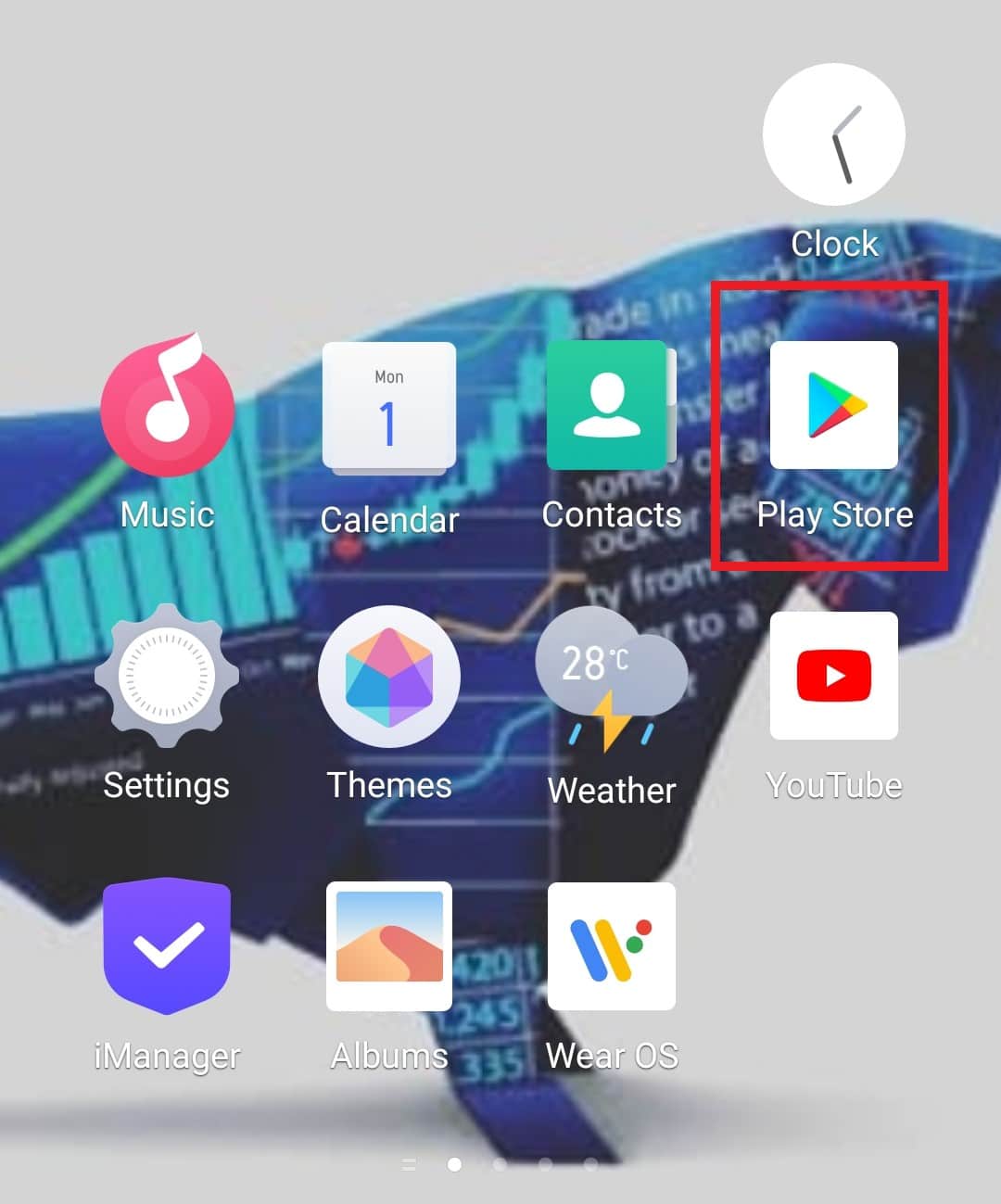
2. اضغط على رمز الاسم الخاص بك في أعلى اليمين.
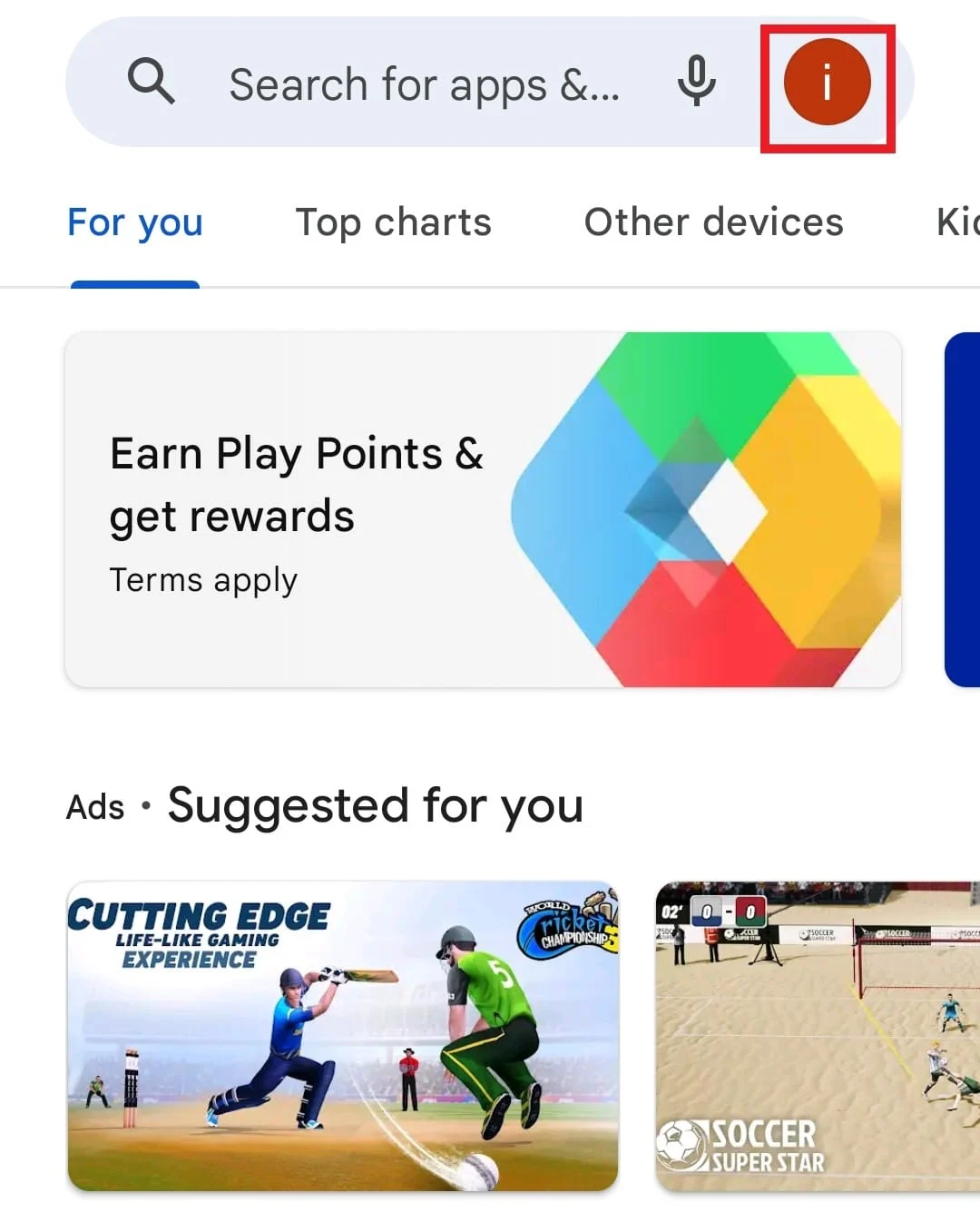
3. الآن ، حدد إدارة التطبيقات والجهاز من القائمة.
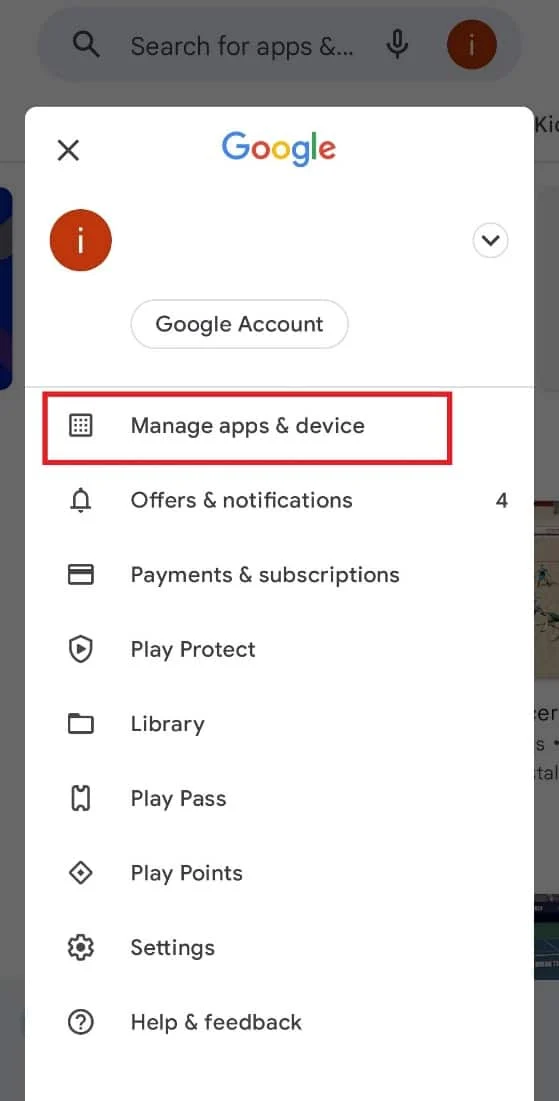
4. اضغط على التحديثات المتاحة تحت علامة التبويب نظرة عامة.
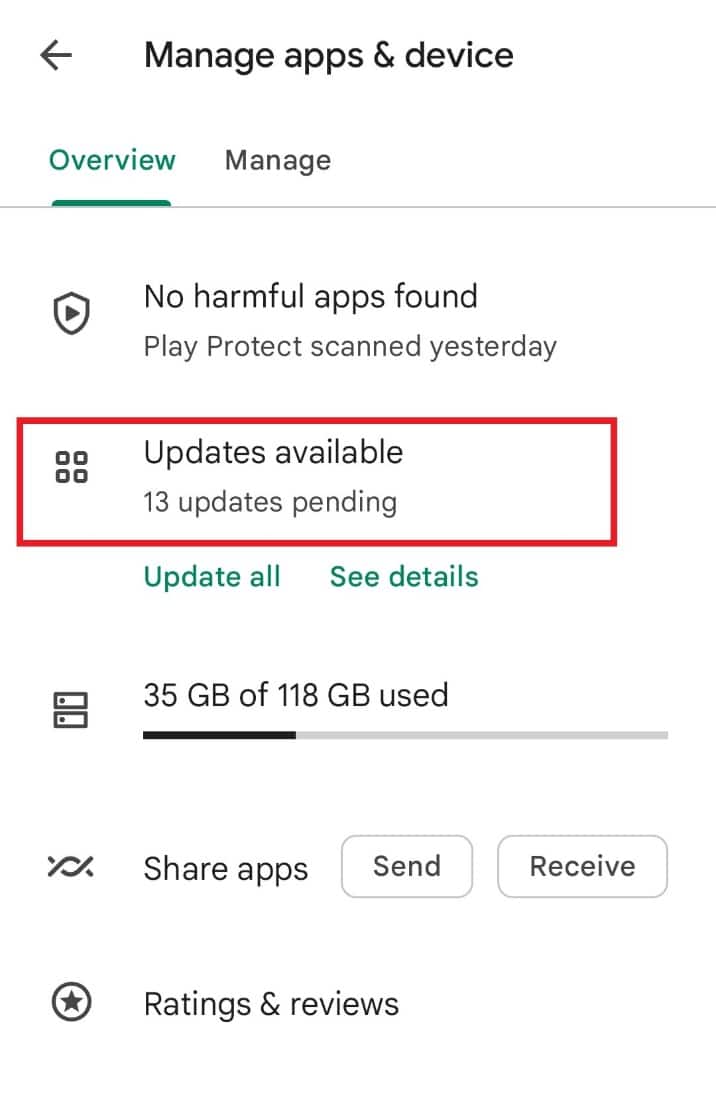
5. حدد Messenger من القائمة.
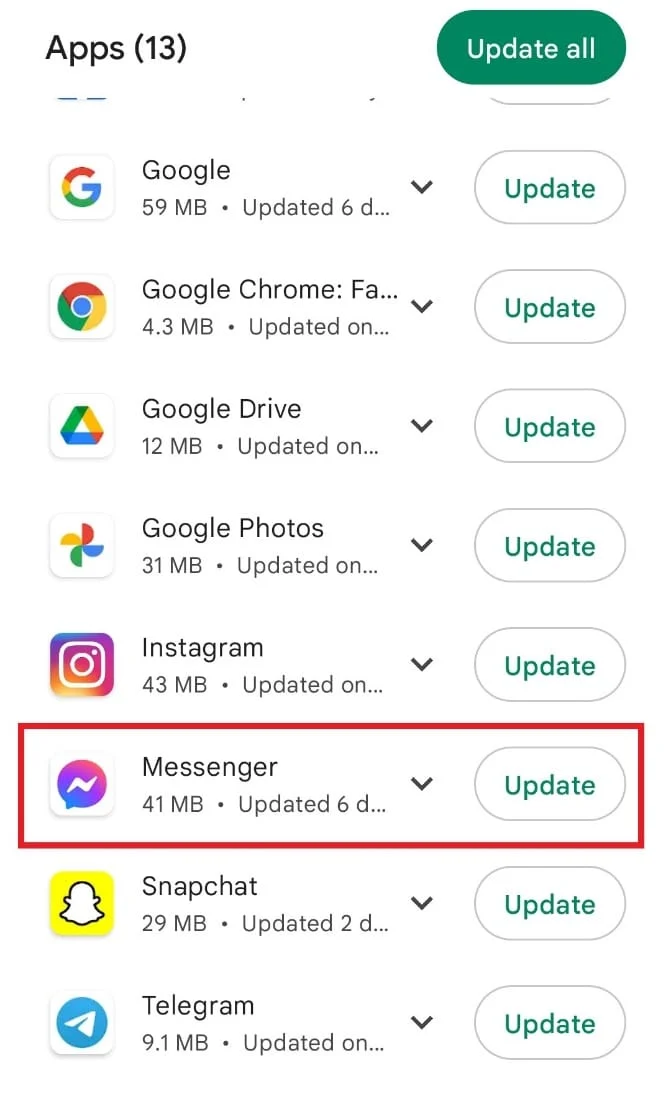
6. أخيرًا ، اضغط على تحديث .
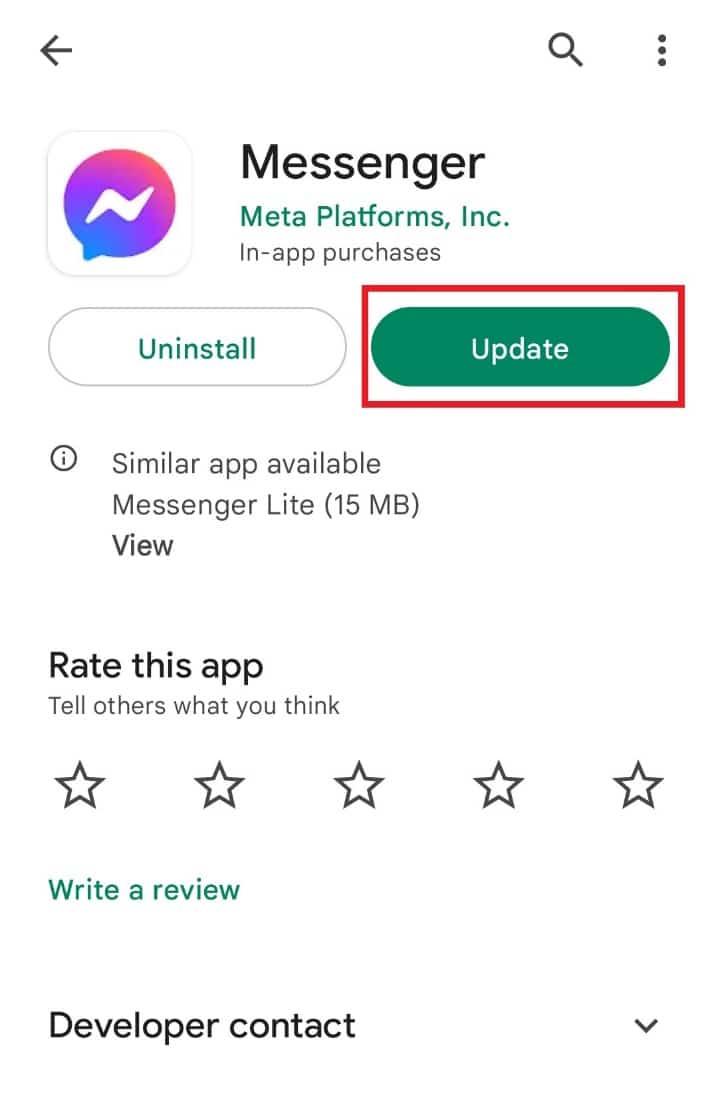
اقرأ أيضًا: غرف Facebook Messenger وحد المجموعة
الطريقة 8: مسح ذاكرة التخزين المؤقت للجهاز
مثل التطبيقات والبرامج الأخرى الموجودة على جهازك ، عند استخدام Facebook Messenger وتبادل الصور ومقاطع الفيديو والرسائل عليه ، يجمع التطبيق بيانات مؤقتة على هاتفك المحمول. تميل بيانات ذاكرة التخزين المؤقت هذه إلى التراكم بمرور الوقت ويمكن أن تؤدي إلى فشل الصورة في تحميل خطأ Messenger. لذلك ، يجب عليك مسح ذاكرة التخزين المؤقت لجهازك للمساعدة في تحسين أداء التطبيق. يمكنك معرفة المزيد عنها من دليلنا حول كيفية مسح ذاكرة التخزين المؤقت على هاتف Android (ولماذا هي مهمة).
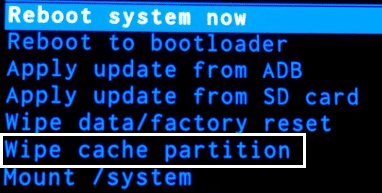
الطريقة التاسعة: استخدم Messenger Lite
إذا كانت هناك مشكلات في الذاكرة على جهاز Android الخاص بك تؤدي إلى حدوث خطأ في تحميل media Messenger ، فيجب أن تحاول استخدام إصدار مُجرد من Messenger ، وهو Messenger Lite. سيساعدك تنزيله على تشغيل Messenger بسرعة وسيتيح لك أيضًا الحصول على مساحة تخزين كافية على جهازك. يمكنك تنزيل التطبيق بسهولة من متجر Google Play على جهاز Android.
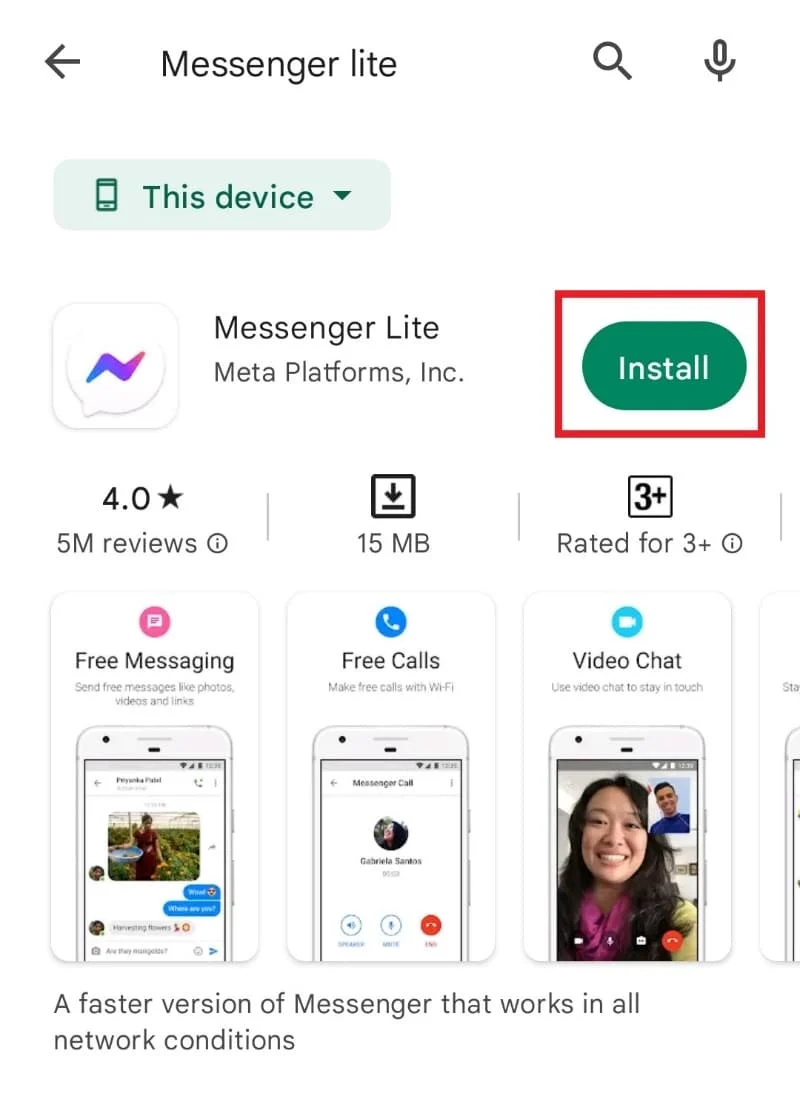
الطريقة العاشرة: إعادة تثبيت Messenger
تتضمن الطريقة الأخيرة لمساعدتك في حل أخطاء تحميل الوسائط في Facebook Messenger إعادة تثبيت Messenger. من المحتمل أن تطبيق Facebook Messenger الذي قمت بتثبيته به ملف تثبيت تالف. إذا كان الأمر كذلك ، فلن تتمكن من تحميل الوسائط فيه ، لذلك ، يجب إجراء تثبيت جديد للتطبيق لإصلاح الصور التي لا يتم تحميلها على مشكلة Messenger.
1. ابدأ الإعدادات وانقر على التطبيقات والأذونات على جهاز Android.
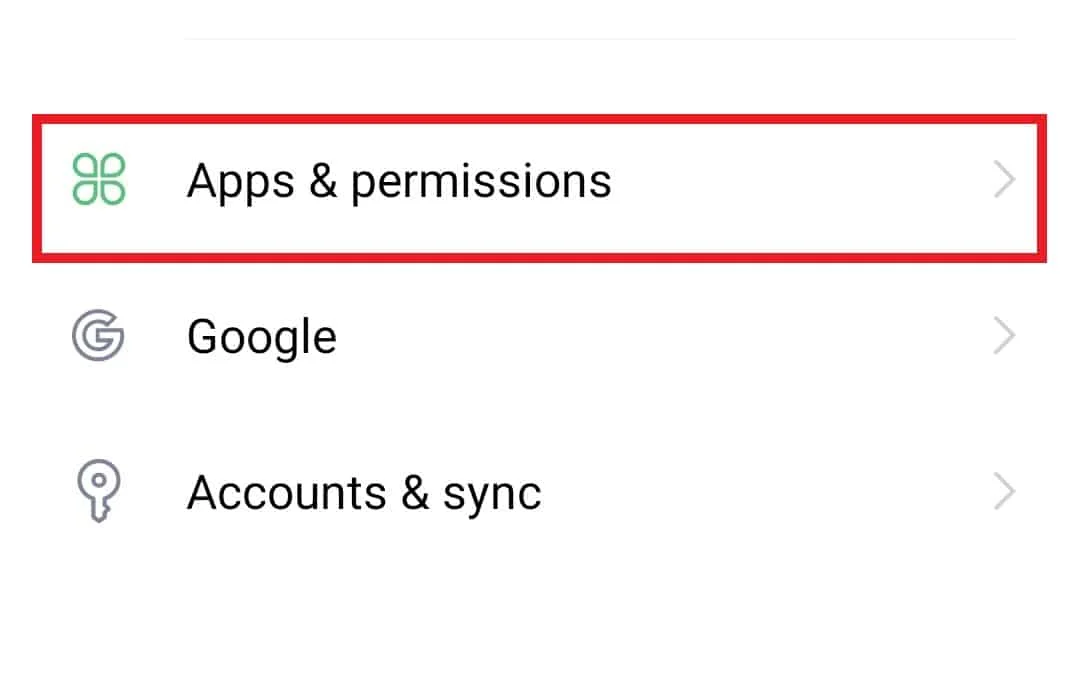
2. بعد ذلك ، حدد مدير التطبيقات وانتقل إلى Messenger في القائمة.
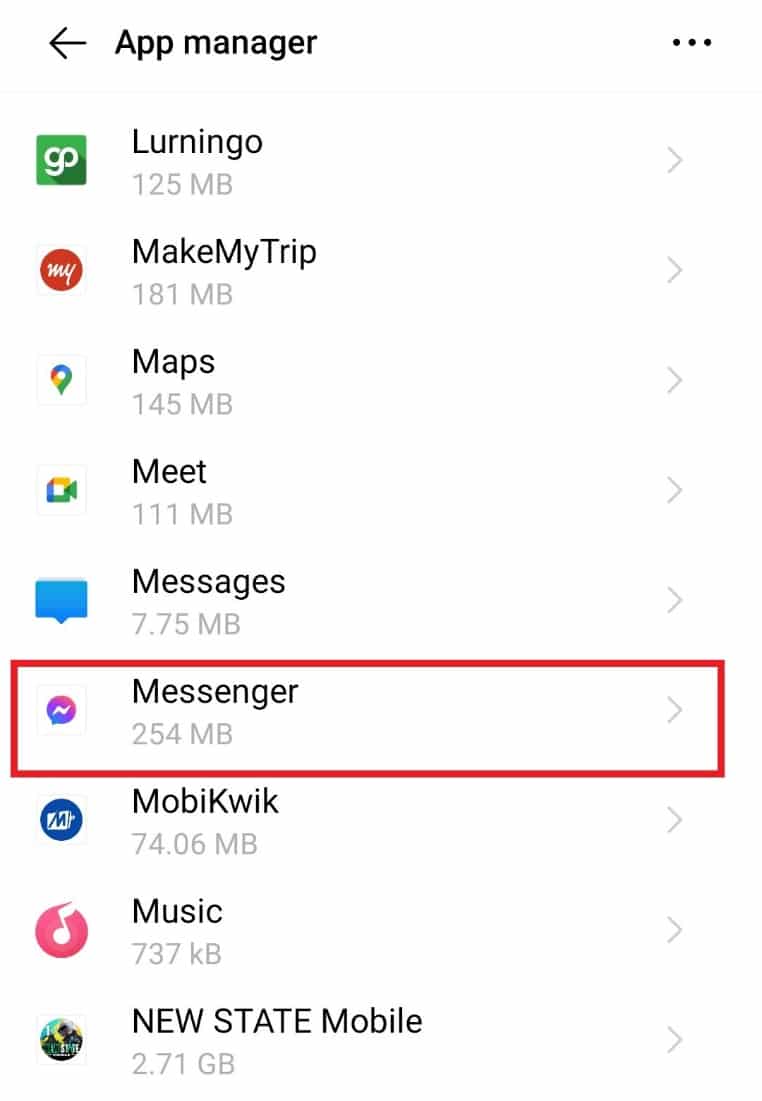
3. افتح Messenger وانقر على إلغاء التثبيت .
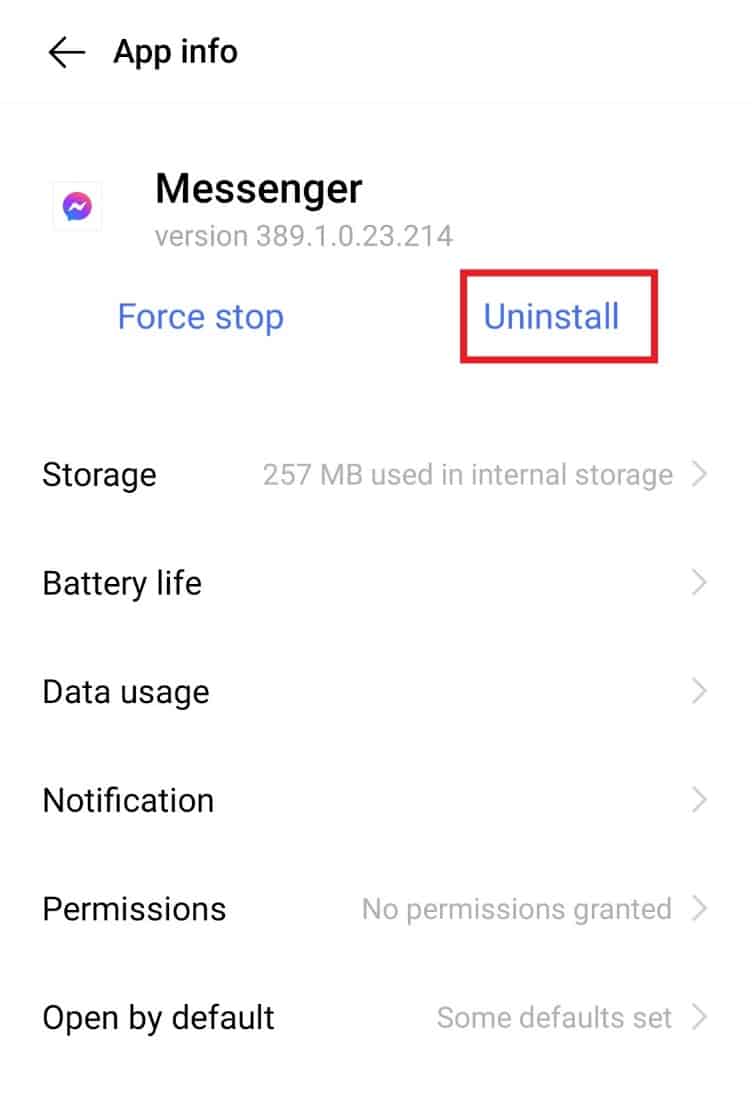
4. قم بتأكيد الخطوة من خلال النقر على " موافق ".
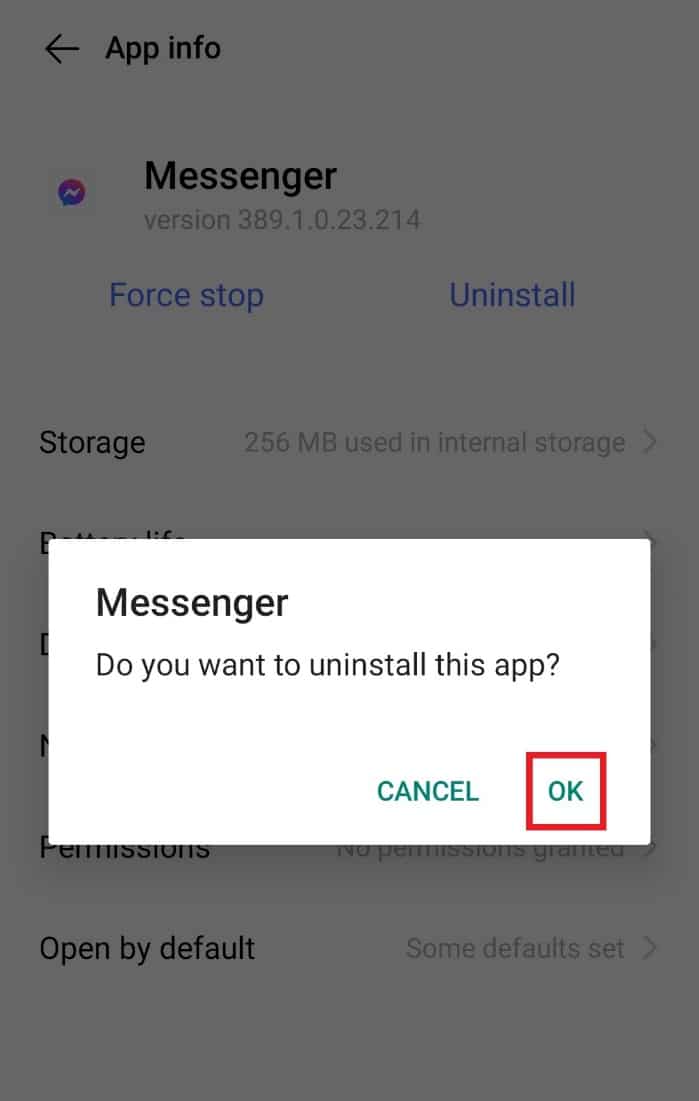
5. بمجرد اكتمال العملية ، قم بتشغيل متجر Play على هاتفك.
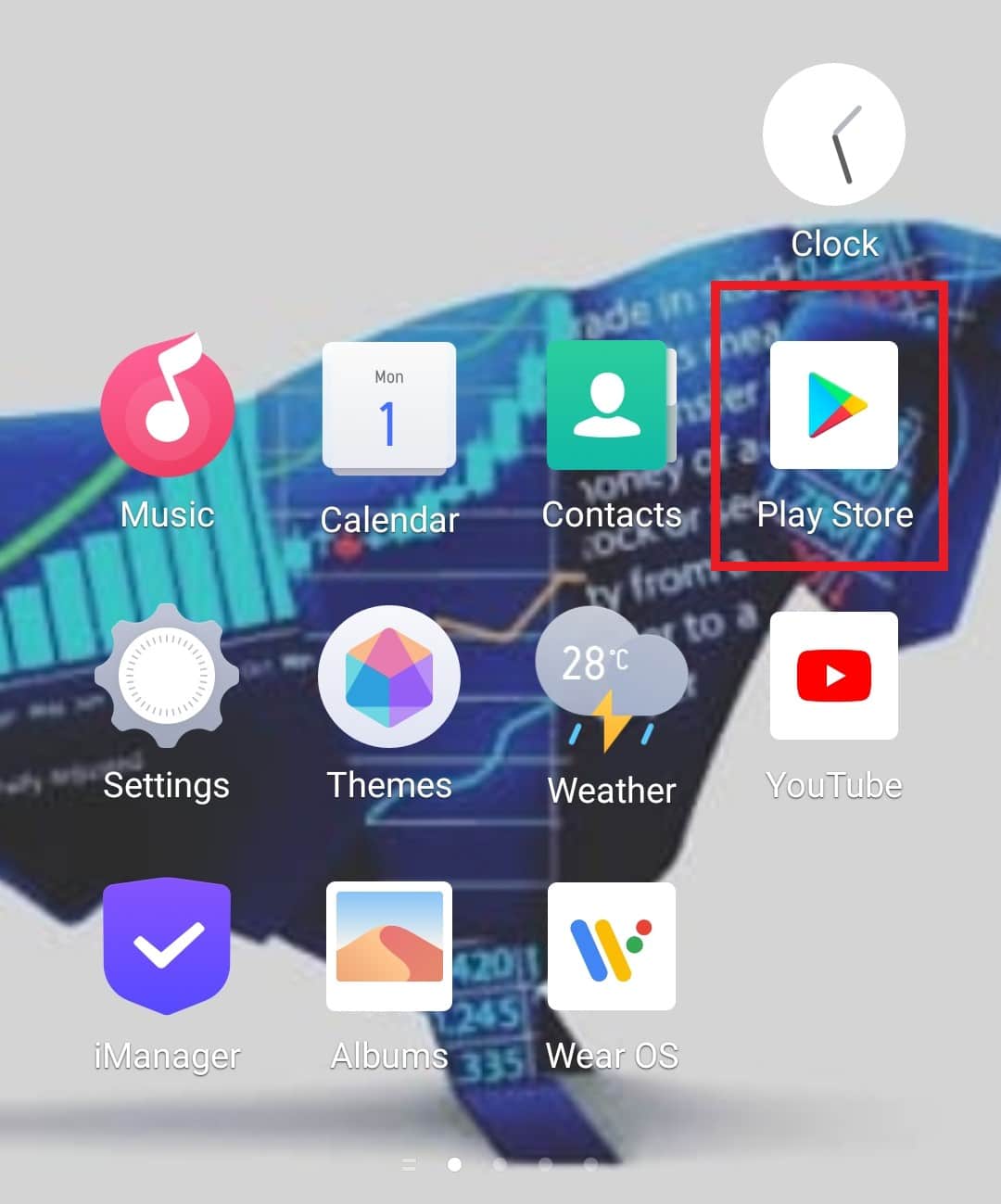
6. من شريط البحث ، ابحث عن Messenger وافتحه.
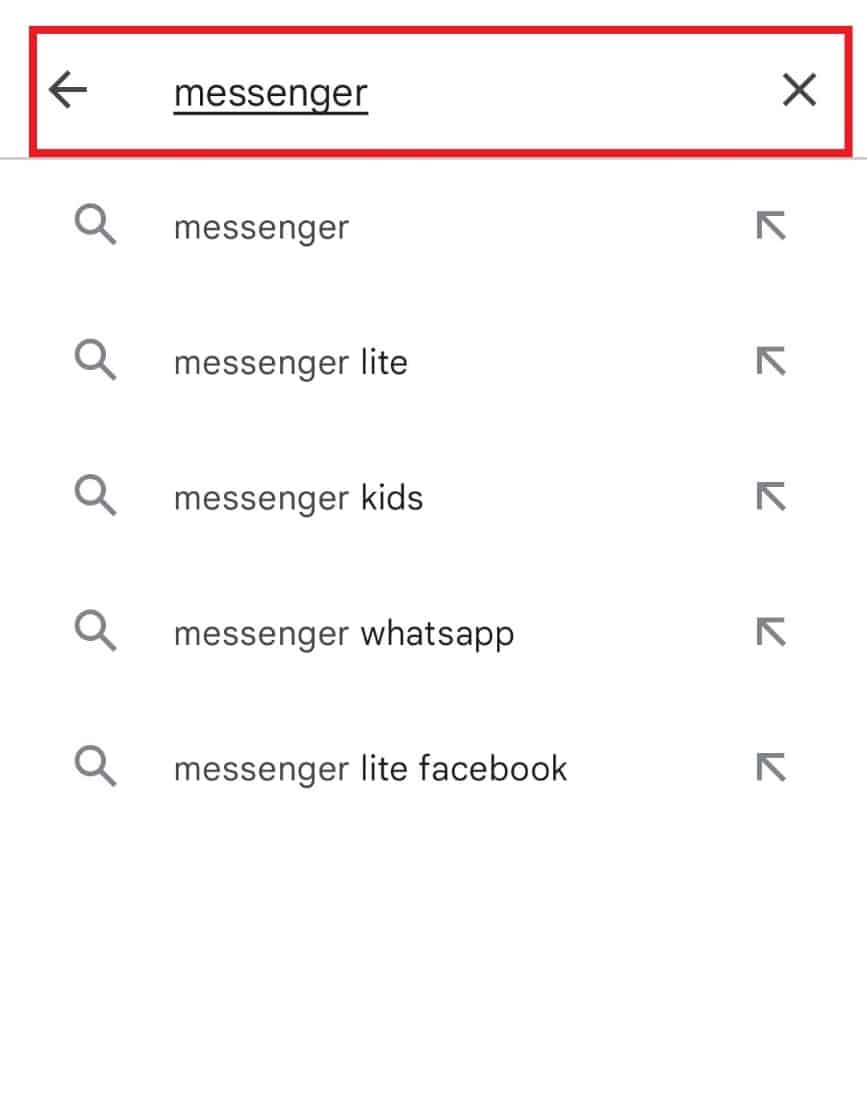
7. اضغط على تثبيت لتنزيل التطبيق مرة أخرى على جهازك.
ومن ثم ، فهذه هي طرق استكشاف الأخطاء وإصلاحها لحل الصور التي لا يتم تحميلها على مشكلة Messenger.
الأسئلة المتداولة (FAQs)
س 1. لماذا يحدث خطأ في التحميل؟
الجواب. أحد الأسباب الرئيسية لخطأ التحميل هو حجم الملف. يعني المزيد من البيانات من صورة أو مقطع فيديو أن التحميل سيستغرق وقتًا أطول. لذلك ، قد يتسبب في حدوث مشكلات في التحميل ، خاصةً إذا كان ملف وسائط كبير.
س 2. كيف يمكنني التخلص من خطأ التحميل على هاتفي؟
الجواب. لحل خطأ التحميل على هاتفك ، يمكنك محاولة إصلاح اتصال الإنترنت الضعيف أو إعادة تشغيل هاتفك أو مسح ذاكرة التخزين المؤقت للهاتف أو ببساطة تحديث جهازك .
س 3. لماذا توجد رسالة فاشلة على Messenger؟
الجواب. إذا تلقيت رسالة فاشلة على Messenger ، فقد يرجع ذلك إلى مشكلة فنية أو مشكلة من طرف المستلم . يمكنك محاولة إعادة تشغيل هاتفك ثم إعادة تشغيل التطبيق.
س 4. لماذا لا يمكنني إرسال الصور على Messenger؟
الجواب. يمكن أن يكون عدم القدرة على إرسال الصور على Messenger بسبب عدم كفاية مساحة التخزين على هاتفك أو بسبب محدودية كمية البيانات التي تجعل من المستحيل إرسال ملفات يزيد حجمها عن بضعة كيلوبايت.
س 5. لماذا لا يتم تحميل مقاطع الفيديو على Messenger؟
الجواب. يمكن أن تظهر مقاطع الفيديو التي لا يتم تحميلها على Messenger إذا كان الشخص الذي تحاول الوصول إليه على التطبيق على جهاز قديم لا يمكنه دعم حجم الفيديو الذي تحاول إرساله.
موصى به:
- كيفية تشغيل وضع القيادة في Samsung Galaxy S3
- كيفية البحث عن علامات تصنيف متعددة على Instagram
- كيف ترى منشوراتك المفضلة على تطبيق Facebook
- إصلاح لا يمكن تغيير صورة ملف تعريف Messenger على Android
نأمل أن يكون مستندنا الخاص بوسائط تحميل الخطأ في Facebook Messenger قد نجح في إزالة كل شكوكك فيما يتعلق بأسباب الخطأ والطرق المختلفة التي تم إصلاحها من خلالها. إذا كان لديك أي اقتراحات أخرى لنا أو لديك استفسارات لتقديمها ، فاتركها أدناه في قسم التعليقات.
